Outlook Not Connecting to Office 365
حلول لمشكلة "Outlook Not Connecting to Office 365"
هل تظهر لك رسالة الخطأ "Outlook Not Connecting to Office 365" باستمرار؟ لا تجزع، فهذا الدليل معدّ خصيصاً لك. نحن مدركون أن رسالة الخطأ "Outlook Not Connecting to Office 365" (ترجمة الرسلة: تعذر اتصال Outlook بـOfiice 365) تعوقك عن إرسال البريد الإلكتروني واستلامه. صحيح أن عملية حل هذه المشكلة مزعجة نوعاً ما، لكنها مهمة للغاية رغم ذلك.
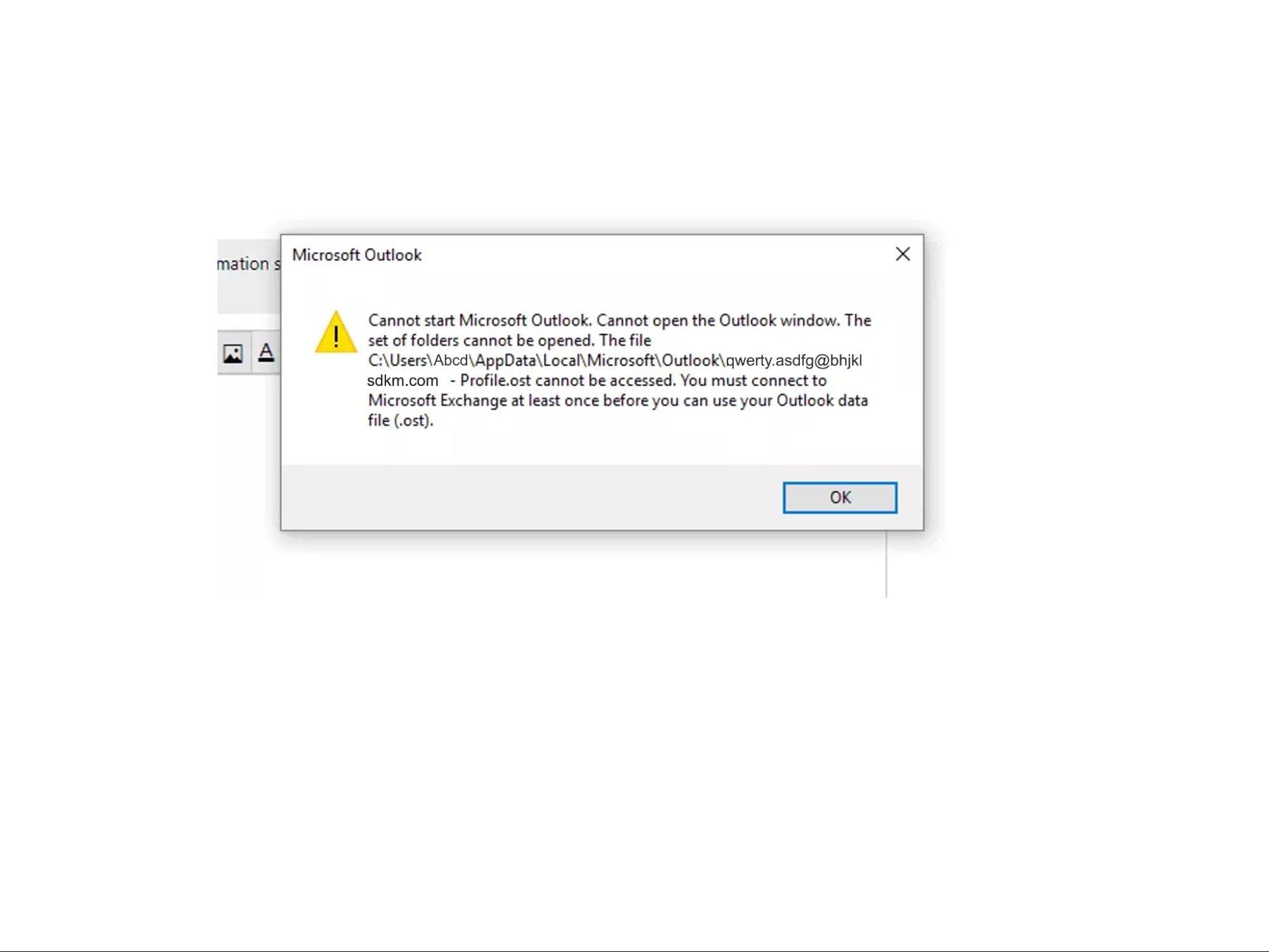
يمكن إضافة حساب Office 365/Microsoft 365 أو حساب Exchange إلى تطبيق MS Outlook للوصول إلى من خلالها إلى صناديق البريد، مما يتيح لك فتح حسابات Exchange/Office 365 في نفس محطة عمل التطبيق. وعند وجود مشكلة في القدرة الاتصالية، قد يتعذر إرسال البريد الإلكتروني أو استلامه. تتنوع الأسباب المفضية إلى ذلك، وسنبدأ بالكلام على الأسباب وفهمها، ثم نبحث في طرق حل المشكلة.
جدول المحتويات
الجزء 1: ما السبب وراء مشكلة تعذر اتصال Outlook؟
عديدة أسباب حدوث الخطأ "Outlook unable to connect to office 365"، ومنها:
- استخدام بيانات دخول خاطئة.
- تلف في ملفات OST أو تعطلها.
- خطأ في مزامنة ملفات OST.
- تلف ملف تعريف Outlook.
- حذف صندوق البريد أو تعطيله من خادم Exchange.
- عطب في الملفات البرمجية لبرنامج Outlook أو Microsoft Office.
- وظائف إضافية غير متوافقة أو فاسدة.
الجزء 2: حل مشكلة Outlook Cannot Connect to Office 365
إليك طرق حل مشكلة "Outlook cannot connect to Office 365": تعمل هذه الطرق مع أي نسخة من نسخ Outlook، ولتكن 2007 أو 2010 أو 2013 أو 2019... إلخ. وقبل أي خطوة، احرص على الاحتفاظ بنسخة احتياطية من ملفات OST ليظل قلبك مطمئناً مهما حدث.
الخطوة 1: تأكد من اتصالك بالإنترنت وأعد تشغيل النظام
أثناء استخدام الحاسوب، تجري في الخلفية عمليات كثيرة، وتكفي مشكلة صغيرة في أي عملية منها لإعاقة اتصال Outlook بالإنترنت.
أحياناً تكفي إعادة ضبط بسيطة لصنع العجائب، إذ تزيل سائر العمليات وتحل الكثير من المشكلات ذات الصلة في نظام التشغيل Windows وفي البرامج المستخدمة. وعليه، ابدأ بإعادة تشغيل حاسوبك، ثم افتح Outlook وتحقق من اتصالك بالإنترنت.
إذا واصلت رسالة الخطأ ظهورها وظل اتصال Outlook بالخادم متعذراً، فعليك بالطريقة التالية.
الطريقة 2: تعطيل الوظائف الإضافية
قد تتسبب الوظائف الإضافية (Add-In) في عرقلة اتصال Outlook بخادم Exchange، وللتحقق من وجود هذه المشكلة، اتبع الخطوات الآتية:
الخطوة 1: افتح Outlook بالوضع الآمن، اضغط على Windows + R، ثم اكتب Outlook /safe، ثم اضغط على Enter أو انقر على OK.
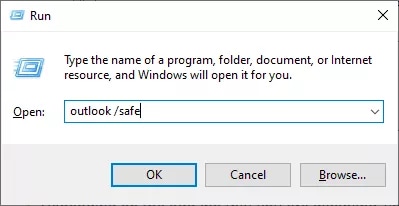
الخطوة 2: انقر على "File" ثم اختر "Options".
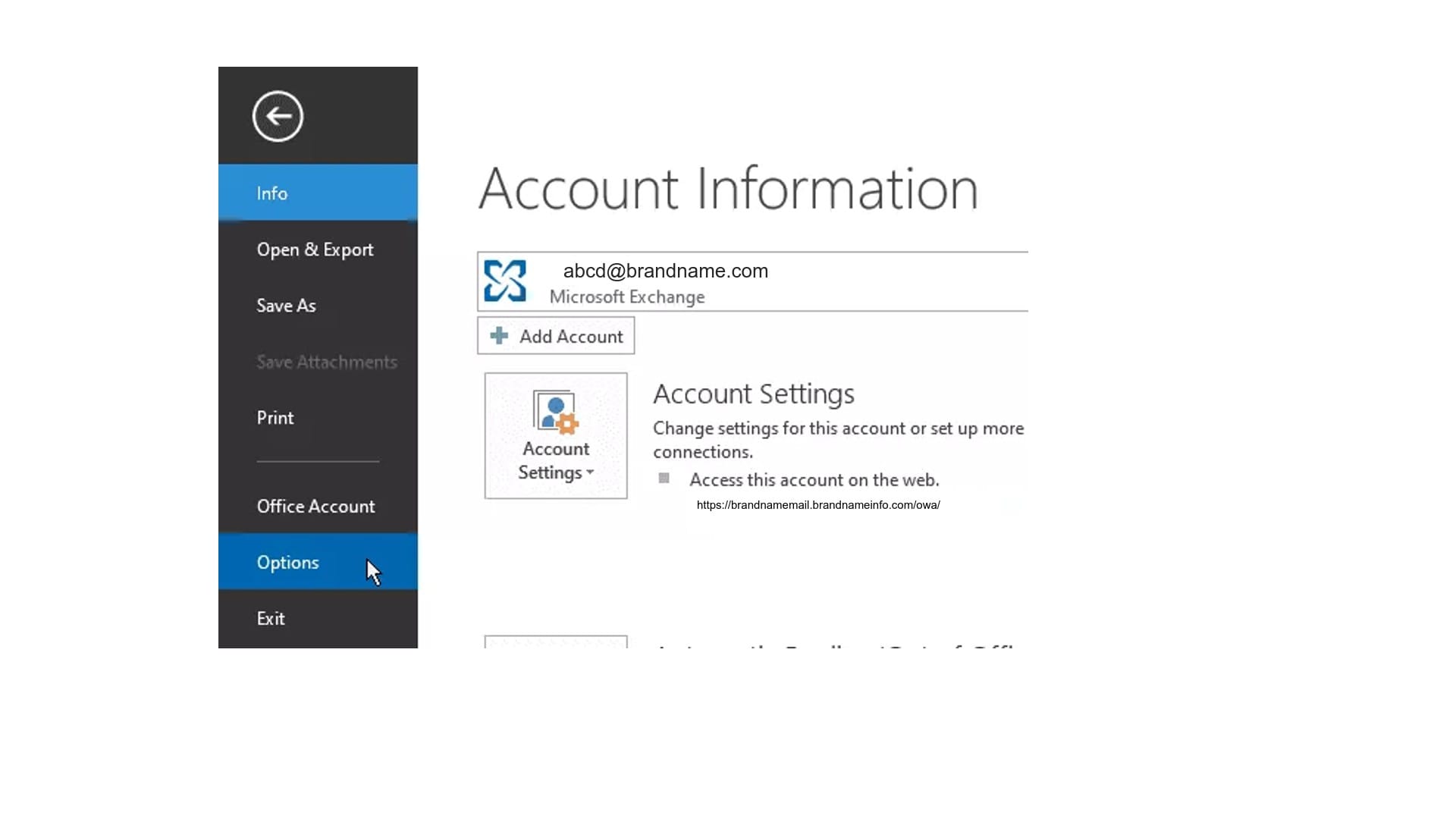
الخطوة 3: انقر على "Add-Ins" ثم انقر على زر "GO".
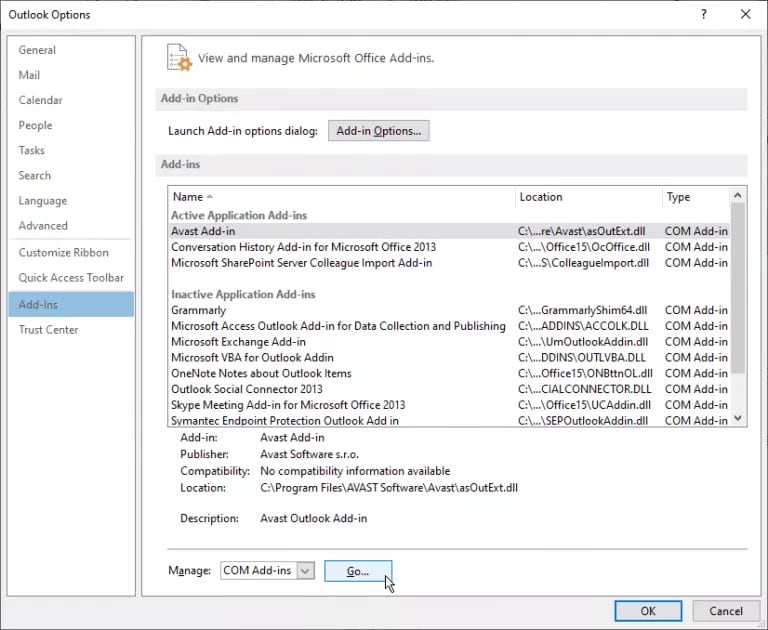
الخطوة 4: إلغاء تحديد كافة الوظائف الإضافية ثم انقر على "OK".
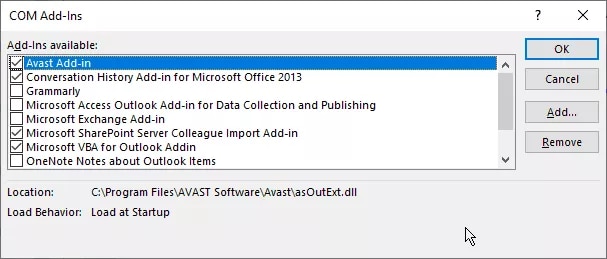
الخطوة 5: أعد تشغيل Outlook في الوضع العادي.
إذا انحلت المشكلة فأعد تفعيل الوظائف الإضافية واحدة واحدة في كل مرة، حتى تضع يدك على الوظيفة المسببة للمشكلة وتتخلص منها.
أما إن ظلت المشكلة قائمة عند فتح Outlook، فتابع إلى المشكلة التالية.
الخطوة 3: تثبيت أحدث إصدر من Outlook أو الترقية إليه
الخطوة 1: من الزاوية أعلى اليسار في Outlook انقر على "File".
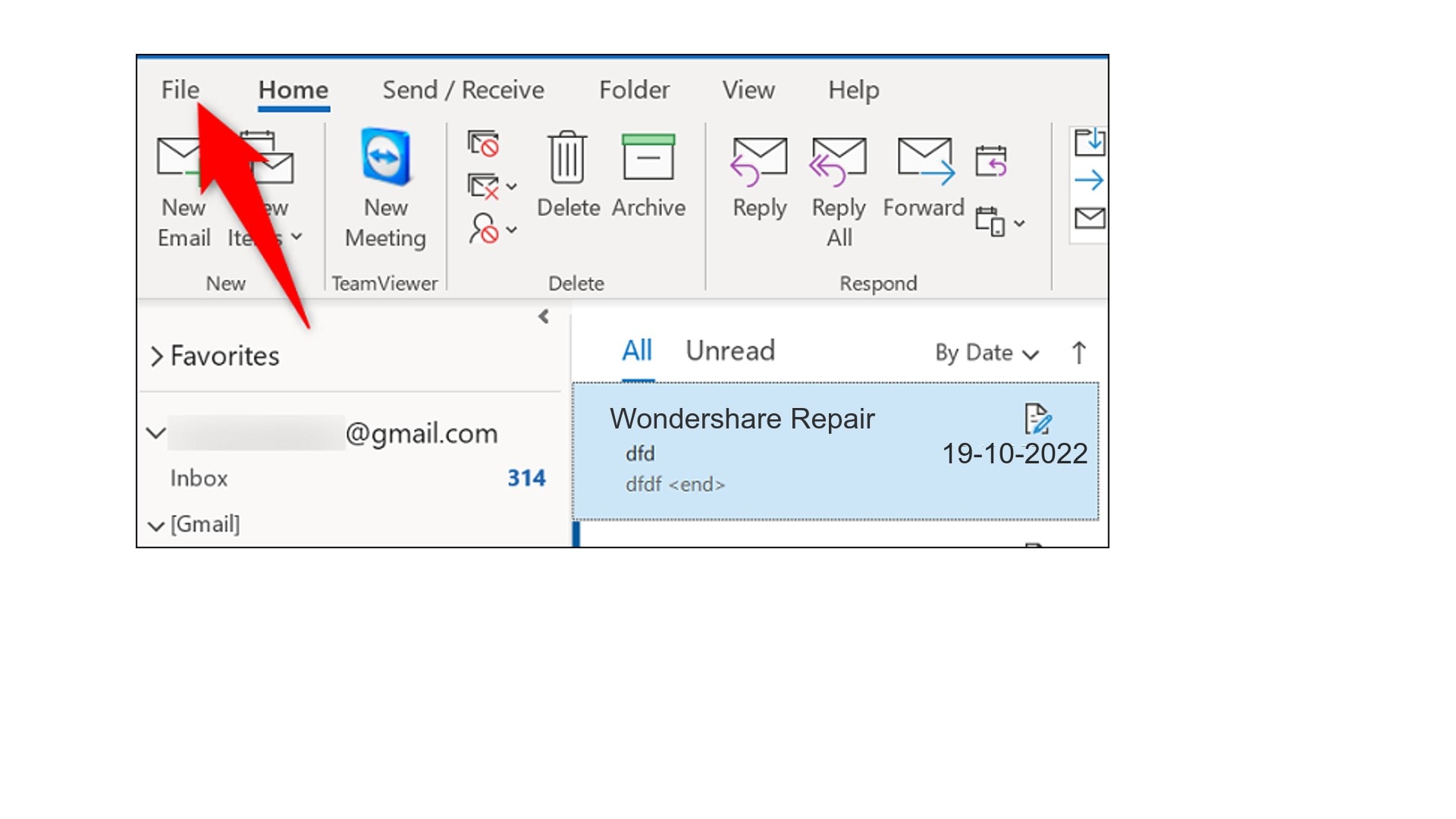
الخطوة 2: من الشريط الجانبي انقر على "Office Account".
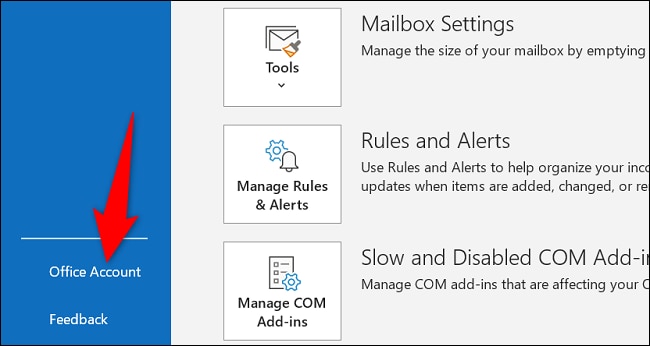
انقر على "Update Options" ثم على "Update Now" من اللوحة اليمنى تحت ترويسة "Office Updates".
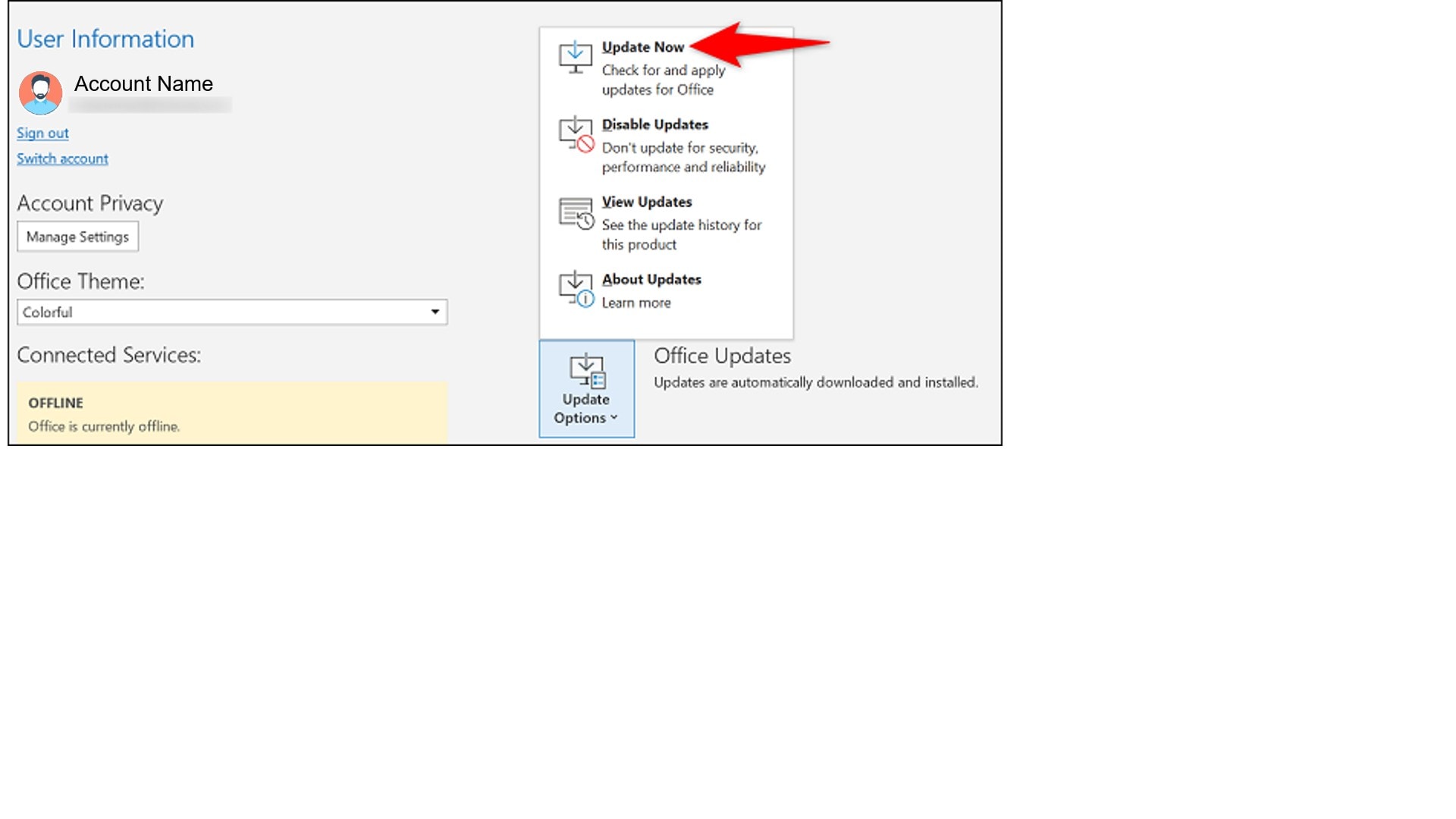
والآن بعد تحديث Outlook أعد التشغيل، فإن وجدت رسالة "Outlook unable to connect to office 365" ما زالت تظهر فجرب طريقة أخرى.
الخطوة 4: إعادة تثبيت Microsoft Office في نظامك
قد تكون المشكلات في الاتصالية ناتجة عن ضرر أو تلف في Outlook أو الملفات البرمجية لبرنامج Office، ويمكن إصلاح ذلك بإعادة تثبيت Microsoft Office.
عبر الخطوات الآتية:
الخطوة 1: توجه إلى "لوحة التحكم" وانقر على "إزالة تثبيت برنامج".
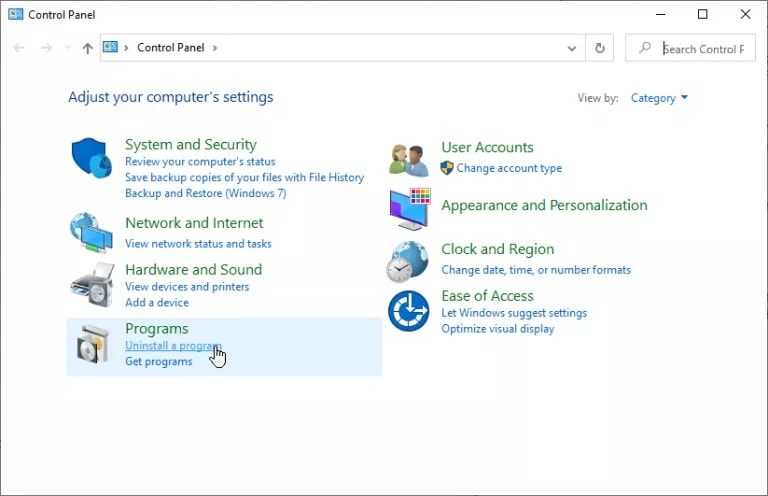
الخطوة 2: حدد Microsoft Office ثم انقر على زر "تغيير".
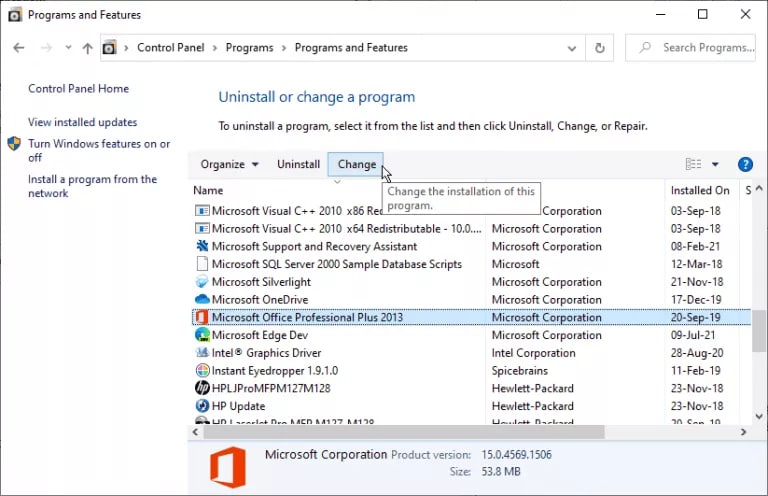
الخطوة 3: لإصلاح MS Office، انقر على "Repair" ثم "Continue".
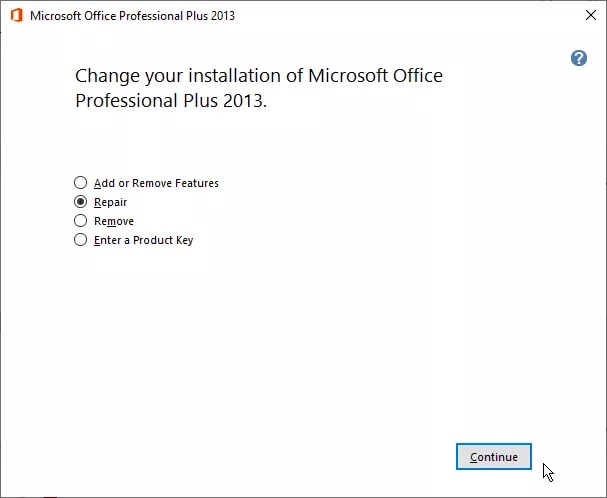
والآن افتح Microsoft Outlook، وإن رأيت المشكلة ما زالت قائمة فأعد تشغيل MS Office.
لإزالة تثبيت MS Office ثم إعادة تثبيته، اتبع الخطوات الآتية:
الخطوة 1: افتح Office وأزل تثبيت أداة الدعم بعد تحميلها.

الخطوة 2: انقر على "Install".
بعد التثبيت ستنفتح أداة "مساعد الإصلاح والدعم" من Microsoft.
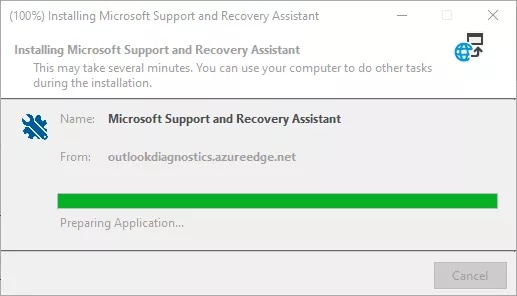
الخطوة 2: انقر على "I agree".
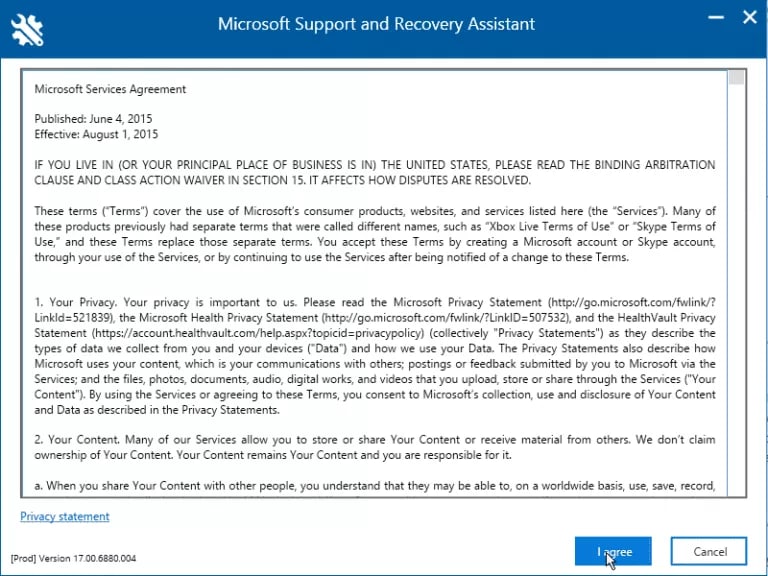
الخطوة 4: اختر نسخة Office التي تريد إزالة تثبيتها وانقر على زر "Next".
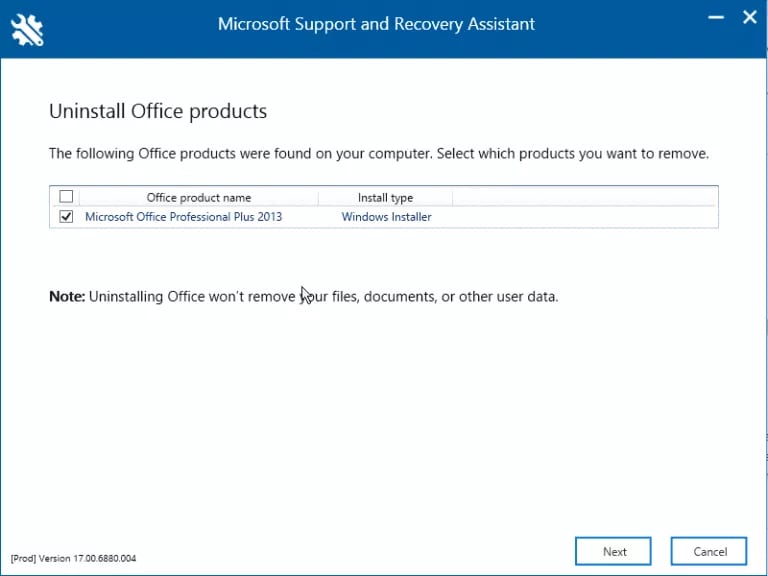
الخطوة 5: إزالة تثبيت MS Office باستخدام المعالج، ثم إعادة تشغيل النظام.
الخطوة 6: سيعاد فتح الأداة تلقائياً لإتمام عملية إزالة التثبيت.
الخطوة 7: اختر الآن النسخة المطلوبة من OS Office لتثبيتها ثم اتبع التعليمات
الطريقة 5: إعادة بناء ملف OST
إذا لم يعمل شيء مما سبق، فجرب إعادة بناء ملف بيانات Outlook أي ملف OST. وأول خطوة في ذلك هي حذف ملف OST الحالي أو إزالته أو إعادة تسميته. وعادة تجد ملف OST في C:\Users\UserName\AppDataLocal\Microsoft\Outlook\
عموماً، قد يختلف موقع الملف حسب نسخة Outlook، وإليك هذا الدليل لمعرفة الموقع.
1. حل سريع: جرب "مساعد الإصلاح والدعم" في Microsoft 365.
مساعد الإصلاح والدعم في Office 365 قادرة على تشخيص العديد من مشكلات Outlook وحلها بصورة آلية. ومع ذلك، عليك أولاً تحميل التطبيق إلى حاسوبك، ثم تسجيل الدخول بحسابك، ثم تحديد نوع المشكلة التي تريد مساعدة في حلها.
ستبدأ الأداة في إجراء اختبارات تشخيص للجهاز لتساعدك في إنشاء ملف تعريف جديد أو حل المشكلات الأخرى، وإن فشل أي من الاختبارات فستقترح الأداة حلولاً للمشكلة ذات الصلة. لتحميل الأداة انقر على Download.
2. حلول أخرى
أفضل خيار للتخلص من معظم المشكلات: إعادة ضبط الحاسوب، إذ يمكنك إنشاء نسخة احتياطية وحفظها. فيما يأتي عدة أمور يمكن تنفيذها للتخلص من رسالة الخطأ "outlook cannot connect to office 365":
أ. فتح Windows Update
قد تعاني مشكلات في إرسال البريد الإلكتروني واستلامه إذا كان تطبيق Outlook لديك أو نظام Windows منتهي الصلاحية، فافتح Windows Update للتأكد من حيازتك آخر نسخة من Outlook وتطبيقات Microsoft 365 الأخرى.
ب. افتح تشخيص Microsoft 365
يمكنك استخدام تشخيصات Mircosoft لاستكشاف الأخطاء وإصلاحها في ما يتعلق بمشكلات الاتصالية، إذ تتولى التشخيصات إجراء فحوصات مؤتمتة لكشف المشكلات وتقديم حلول ممكنة. انقر على "Run Tests: Outlook User Connectivity" لتحميل التشخيص وتشغيله، علماً أن هذه الميزة تستلزم استخدام حساب مسؤول Microsoft 365، وأنها ليست متوفرة لـMicrosoft 365 Government، أو 21Vianet's Microsoft 365، أو Microsoft 365 Germany.
ج. فحص مشكلات الخدمة
هذه الطريقة واجبة في حال كانت منظمتك تعاني سيلاً من البريد الإلكتروني في حسابات Office 365، ويمكنك استخدامها إن كنت مسؤولاً أو لديك صلاحيات المسؤول. سجل الدخول كمسؤول وتوجه إلى صفحة لوحة بيانات الصحة في Office 365 Service، ثم توجه إلى Exchange Online وتحقق من نظرة على إحصاءات الخدمة.
د. تحديث ملف تعريف Outlook
لتحديث ملف تعريفك:
افتح Outlook في Windows، وانقر على "File"، ثم حساب "Office"، ثم "User Information" ثم أخيرا "About Me". ولتُوجه إلى ملف تعريف Office 365 على المتصفح مباشرة، يمكنك الآن إضافة التعديلات إلى ملف التعريف.
أو بدلاً من ذلك، توجه إلى "Outlook on the Web (OWA)" ثم "Profile image" ثم "My profile" ثم "Update profile".
هـ. إصلاح ملفات تعريف Outlook
قد يكون ملف PST تالفاً، وذلك سبب رسالة الخطأ التي تحدثنا عنها في Outlook، وفي هذه الحالة، عليك إصلاح ملف PST.
ولحسن الحظ، تتوفر حلول للمشكلة ومنها Wondershare Repairit for Email لإصلاح ملفات PST/OST التالفة واسترداد البيانات في ملف PST/OST. تساعدك هذه الأداة على استعادة كامل بيانات صندوق البريد، بما يشمل جهات الاتصال، والرسائل، والمهمات، والمزيد. وماذا أيضاً؟ البيانات المتحقق منها يمكن حفظها في PST أو غيرها من الصيغ.

-
أصلح ملفات PST وOST المتضررة في برنامج Outlook وفي كل مواقف تلف البريد الإلكتروني المحتملة، مثل توقف الأقراص الصلبة عن العمل، والقطاعات الرديئة، والهجمات الفيروسية وفيروسات حصان طروادة، وتلف برنامج Outlook أو الخلل في عمله، وإيقاف التشغيل غير الملائم، إلخ.
-
استرجاع الرسائل المحذوفة منذ وقت طويل من Outlook، واستخراج الرسائل والمجلدات والتقاويم في غضون ثوان.
-
إصلاح رسائل البريد الإلكتروني المعطوبة واستعادة رسائل البريد الإلكتروني المحذوفة بنسبة 100٪.
-
إصلاح الرسائل في دفعات دون أي حد للحجم، مع إمكان معاينتها كلها قبل الحفظ.
-
متوافق مع Windows 7/8/8.1/10/11، وWindows Server 2012/2016/2019، وMacOS X 10.11 وMacOS 12 (Monterey).
حمل Wondershare Repairit for Email، ثم اتبع الخطوات الآتية لاستخدامها في إصلاح ملف PST التالف:
الخطوة 1: إضافة ملفات OST/PST.
لإضافة ملفات PST التالفة، افتح Wondershare Repairit for Email واختر "Select File".

بعد تحديد الملفات المطلوبة، انقر على زر "Repair"، ويمكنك إضافة ملف واحد أو مجموعة من الرسائل.

الخطوة 2: إصلاح ملفات PST المرفوعة.
سيتولى Repairit for Email استعادة ملفات PST في غضون ثوان ولو بصورة آلية.
الخطوة 3: استعراض الرسائل المصححة وحفظها.
يتيح لك Repairit for Email معاينة بيانات صندوق البريد في Outlook بعد إتمام عملية الإصلاح، فاختر ما تود حفظه ثم انقر على زر "Save" لتخزين ملفات PST في حاسوبك بعد إصلاحها.

خاتمة
في حال ترك مشكلة "Outlook cannot connect to server" دون حل، قد يصبح حساب Outlook غير صالح لعمل، مما يؤدي أحياناً إلى فقدان البيانات. يعرقل هذا الخطأ اتصالك بخادم Exchange، مما يمنعك من الوصول إلى حساب Outlook وعناصر صندوق البريد.
وفي حال كانت المشكلة ناشئة عن ملف PST معطوب، فإننا ننصح باستخدام Wondershare Repairit for Email، فهذه الأداة لا منافس لها في الأسواق لإصلاح ملفات PST التالفة.

Khalid Abdullahi
contributor Editor
Generally rated4.5(105participated)